Чтобы установить Ubuntu в VirtualBox, необходимо иметь физический компьютер с не менее 4 ГБ ОЗУ (Оперативная память), жесткий диск с не менее 30 ГБ свободного пространства (SSD желателен из-за более высокой производительности). Ваш ЦП (Центральный процессор) должен поддерживать функции виртуализации Intel VT-x или AMD-v в оборудовании, которые также должны быть включены в UEFI/BIOS. Это особенно важно, если вы ищете, как установить Ubuntu 64-bit на VirtualBox.
Настройка системы хостовой машины
Чтобы установить Ubuntu в VirtualBox, необходимо иметь физический компьютер с не менее 4 ГБ ОЗУ (Оперативная память), жесткий диск с не менее 30 ГБ свободного пространства (SSD желателен из-за более высокой производительности). Ваш ЦП (Центральный процессор) должен поддерживать функции виртуализации Intel VT-x или AMD-v в оборудовании, которые также должны быть включены в UEFI/BIOS. Это особенно важно, если вы ищете, как установить Ubuntu 64-bit на VirtualBox.
Загрузка образа установки
Вам нужно загрузить дистрибутив Ubuntu для установки Ubuntu на VirtualBox. Перейдите на официальный веб-сайт Ubuntu и загрузите необходимую версию установщика Ubuntu. Давайте загрузим Ubuntu 18.04.2 LTS – это последняя доступная на данный момент версия Ubuntu с долгосрочной поддержкой (LTS). Вы можете найти версии выше 18.04.2, но они могут еще не предоставлять долгосрочную поддержку. Для дистрибутивов Ubuntu LTS предусмотрена поддержка в течение пяти лет (как для Ubuntu Desktop, так и для Ubuntu Server). Ubuntu LTS более широко тестируется, ориентирован на предприятия и совместим с новым оборудованием.
Нажмите зеленую кнопку Загрузить и сохраните файл ISO в выбранное место. В нашем случае имя файла будет ubuntu-18.04.2-desktop-amd64.iso. Ubuntu 18 предоставляется только в 64-разрядных изданиях.
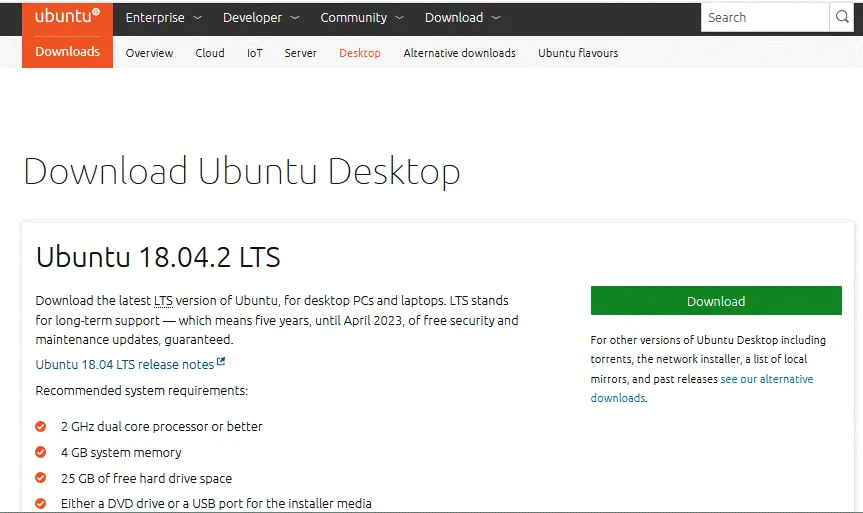
Создание новой виртуальной машины
Для создания новой виртуальной машины для установки Ubuntu на VirtualBox откройте VirtualBox и нажмите Создать (Машина > Создать) или нажмите Ctrl+N.
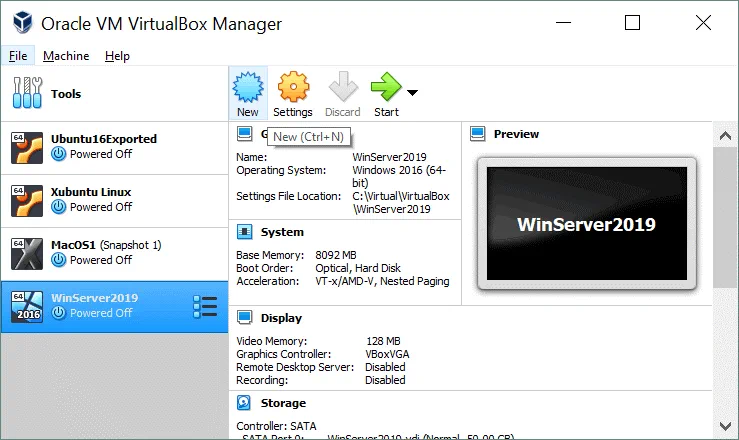
На экране Создать виртуальную машину установите параметры для новой виртуальной машины. В нашем примере установки Ubuntu на VirtualBox параметры новой ВМ следующие:
Имя: Ubuntu18x64
Папка машины: C:\Virtual\VirtualBox (попробуйте использовать диск D, E или другие несистемные разделы, если они есть).
Тип: Linux
Версия: Ubuntu (64-битная)
Размер памяти: Установите как минимум 1 ГБ оперативной памяти. Поскольку наша физическая машина, использованная в этом примере, имеет 16 ГБ оперативной памяти, мы можем установить 4 ГБ оперативной памяти для виртуальной машины, чтобы установить Ubuntu в VirtualBox. Вы должны оставить достаточно памяти для нормальной работы вашей хост-операционной системы.
Выберите опцию Создать виртуальный жесткий диск сейчас.
Нажмите Создать для продолжения.
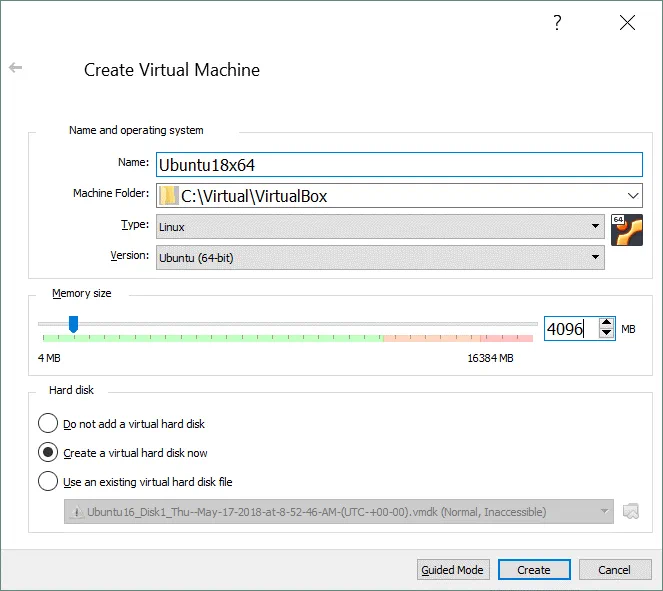
На следующем экране Создать виртуальный жесткий диск установите расположение файла виртуального диска, например,
C:\Virtual\VirtualBox\Ubuntu18x64\Ubuntu18x64.vdi
Размер файла виртуального диска: 20 ГБ или более.
Тип файла жесткого диска: VDI (VirtualBox Disk Image). Давайте выберем нативный формат виртуального диска VirtualBox.
Хранение на физическом жестком диске: Динамически выделяемый. Эта опция позволяет экономить место на физическом диске до тех пор, пока виртуальный диск не достигнет своего максимального выделенного размера.
Нажмите Создать для завершения создания новой виртуальной машины для установки Ubuntu в VirtualBox.

Настройка виртуальной машины
A new virtual machine to install Ubuntu on VirtualBox has now been created and its name is displayed in the list of VMs in the main VirtualBox window. You need to edit VM settings after VM creation. Select your new VM (Ubuntu18x64 in this case) and click Settings (Machine > Settings or press Ctrl+S).
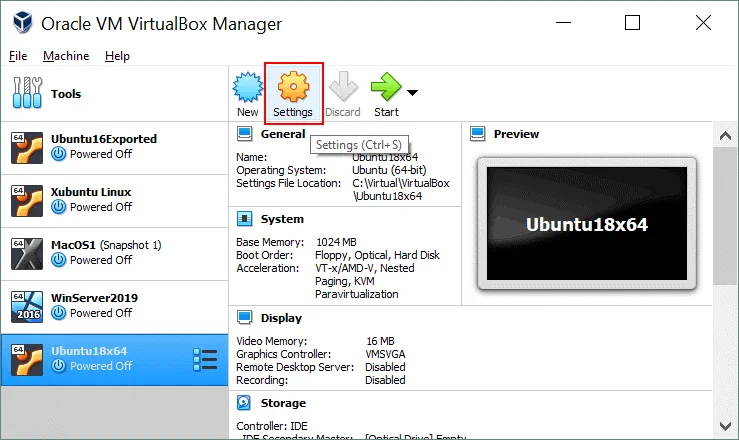
В окне Настройки, перейдите в раздел Отображение и выберите вкладку Экран. Установите видеопамять на 128 МБ. В противном случае установщик Ubuntu может зависнуть на некоторых этапах установки, клавиатура может не реагировать и т. Д. Вы можете включить 3D-ускорение.
Нажмите ОК для сохранения настроек.
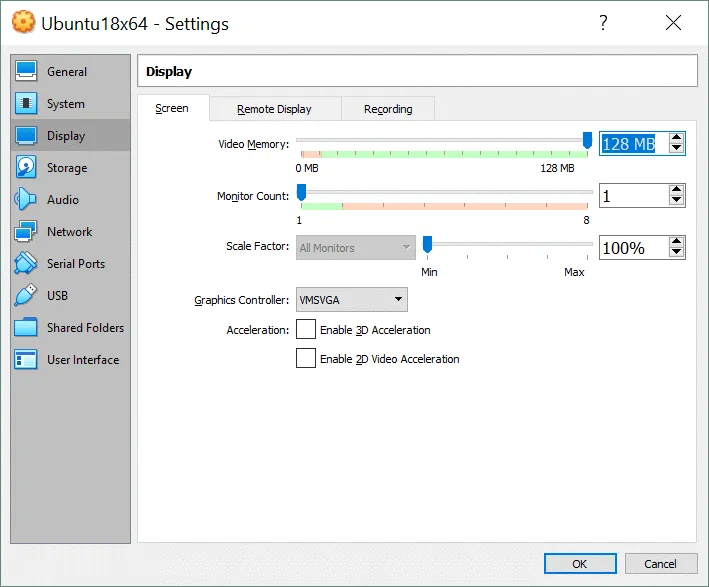
Выберите образ загрузочного диска
Вам не нужно записывать образ ISO на DVD-диск, как вы бы сделали для установки операционной системы на физическую машину. Вы можете подключить образ ISO к виртуальному DVD-приводу виртуальной машины и загрузить ВМ с этого носителя. Давайте вставим образ ubuntu-18.04.2-desktop-amd64.iso, который был загружен с официального веб-сайта Ubuntu ранее, в виртуальный DVD-привод Ubuntu18x64. Откройте настройки вашей ВМ и перейдите в раздел Хранилище. Выберите ваш виртуальный контроллер, используемый для подключения виртуального DVD-привода (по умолчанию виртуальный DVD-привод пуст). Нажмите на статус Пусто и на панели справа рядом с IDE Secondary Master щелкните по значку диска. В появившемся меню нажмите Выбрать виртуальный оптический диск и найдите файл образа ISO установки Ubuntu (ubuntu-18.04.2-desktop-amd64.iso).
Нажмите ОК, чтобы сохранить настройки. Теперь ваша ВМ готова к установке Ubuntu в VirtualBox.
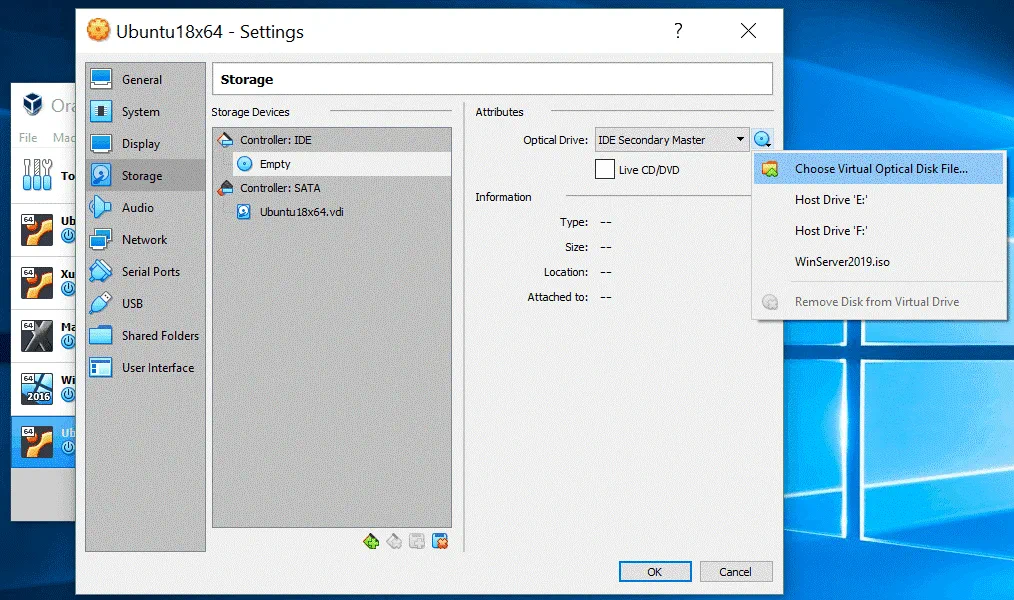
Как установить Ubuntu на виртуальные машины VirtualBox
Как только новая ВМ подготовлена к установке Ubuntu в VirtualBox, запустите ВМ (Машина > Запустить). ВМ загружается с образа установки Ubuntu ISO. Первый экран, который вы увидите после загрузки, – экран приветствия.
В левой панели выберите Язык, чтобы отобразить информацию в интерфейсе установщика. В текущем примере выбран английский. Затем нажмите Установить Ubuntu.
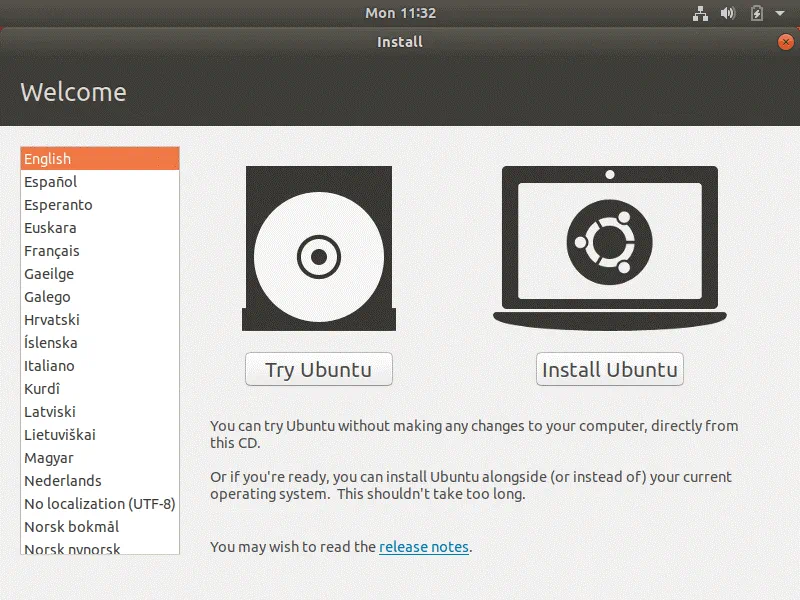
Раскладка клавиатуры. Выберите раскладку клавиатуры. Давайте выберем английский (США).
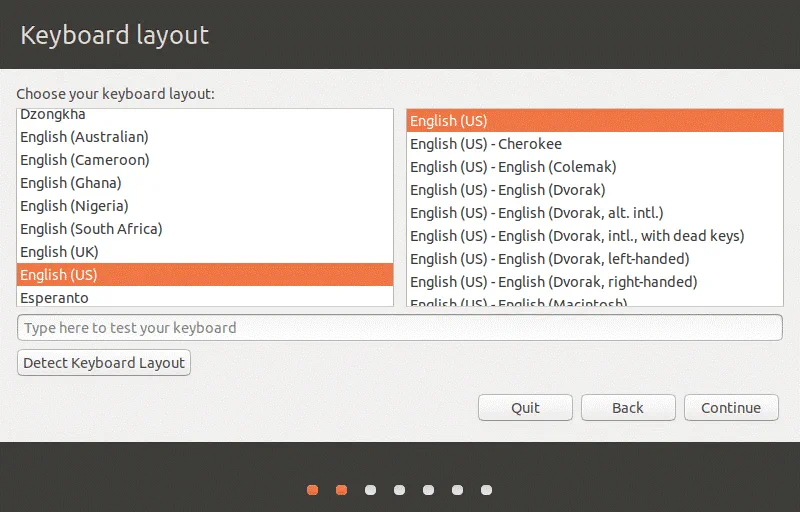
Обновления и другое программное обеспечение. На этом экране есть несколько вариантов для выбора.
Обычная установка. Браузер, утилиты, офисные приложения и медиаплееры устанавливаются.
Минимальная установка. Устанавливаются только основные компоненты, включая веб-браузер и базовые утилиты.
Давайте выберем обычную установку.
Другие варианты:
Загрузка обновлений во время установки Ubuntu. Команда Ubuntu всегда работает над улучшением Linux. Поэтому после загрузки установщика некоторые обновления могут уже быть доступны. Вы можете автоматически загрузить и установить обновления прямо во время установки Ubuntu, что позволит вам сэкономить время после установки ОС. Давайте выберем этот вариант.
Установить стороннее программное обеспечение для графических и Wi-Fi-устройств и дополнительных медиаформатов. Установите этот флажок, если хотите установить дополнительное программное обеспечение, такое как проприетарные драйверы Wi-Fi, видеодрайверы, некоторые шрифты TTF и т. д.

Тип установки. Этот экран содержит опции для подготовки диска к установке Ubuntu.
Стереть диск и установить Ubuntu. Это значение по умолчанию. Весь дисковый объем автоматически выделяется для Ubuntu. Если вы выберете Стереть диск и установить Ubuntu на виртуальных машинах VirtualBox, будет создана одна большая /dev/sda1 раздел на /dev/sda. Этот /dev/sda1 раздел с файловой системой ext4 монтируется в каталог / (корневой каталог), хотя отдельный раздел подкачки не создается. Внимание: Все данные на виртуальном диске будут стерты — однако нет причин для беспокойства, потому что для установки Ubuntu в VirtualBox используется ранее созданный пустой виртуальный диск.
Есть несколько дополнительных вариантов:
- Зашифруйте новую установку Ubuntu для безопасности.
- Используйте LVM (Logical Volume Management) с новой установкой Ubuntu.
Что-то еще. Используйте этот вариант для ручного создания таблицы разделов на вашем виртуальном диске, который используется для установки Ubuntu в VirtualBox.
Нажмите Установить сейчас, когда будете готовы продолжить. Затем на экране подтверждения нажмите Продолжить.
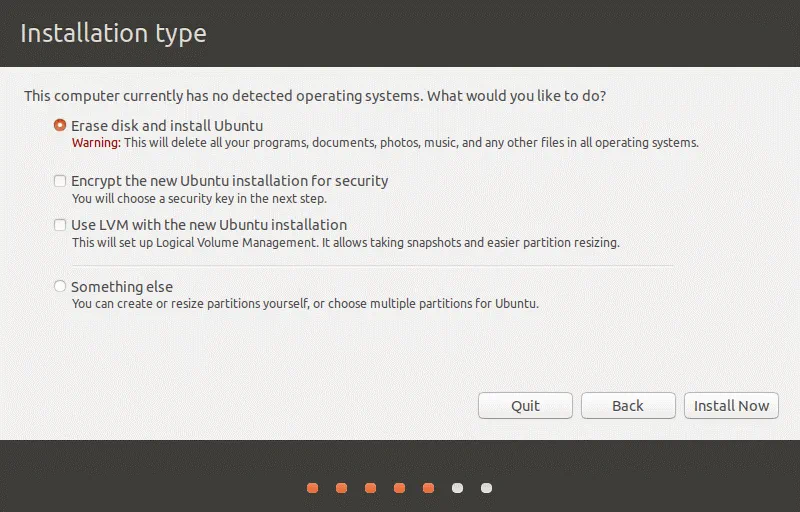
Где вы находитесь? Выберите свое местоположение, чтобы установить часовой пояс и региональные настройки. Время для вашего выбранного региона будет установлено автоматически. Давайте выберем Лондон.
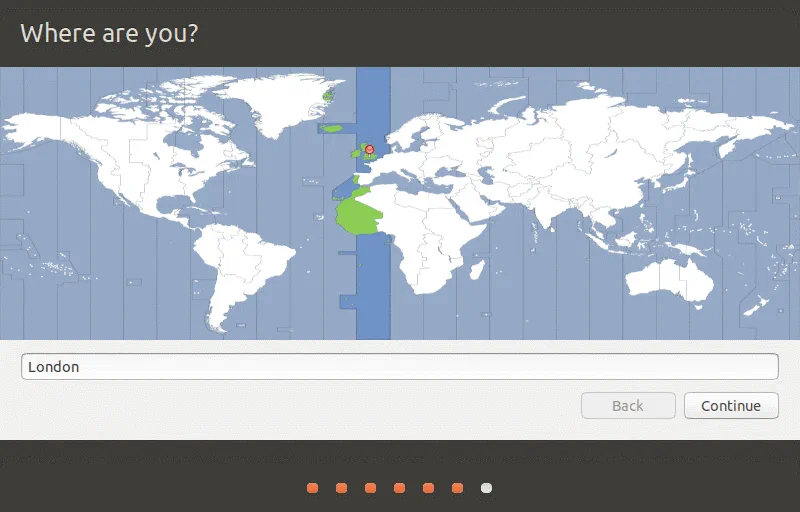
Кто вы? Введите свое имя пользователя, имя компьютера и установите пароль. Выберите Требовать мой пароль для входа для повышенного уровня безопасности. В нашем примере имя пользователя user1ubuntu18-vm.
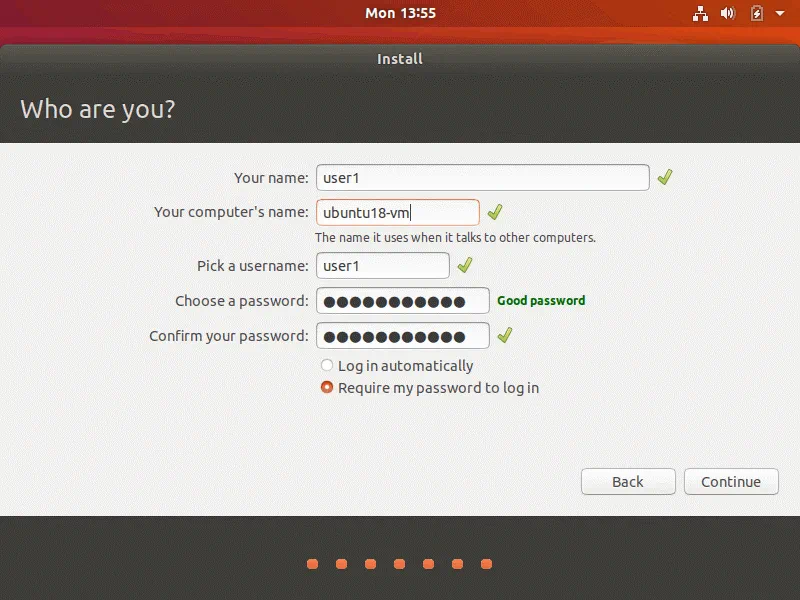
Как видите, полезные советы отображаются на экране во время процесса установки.
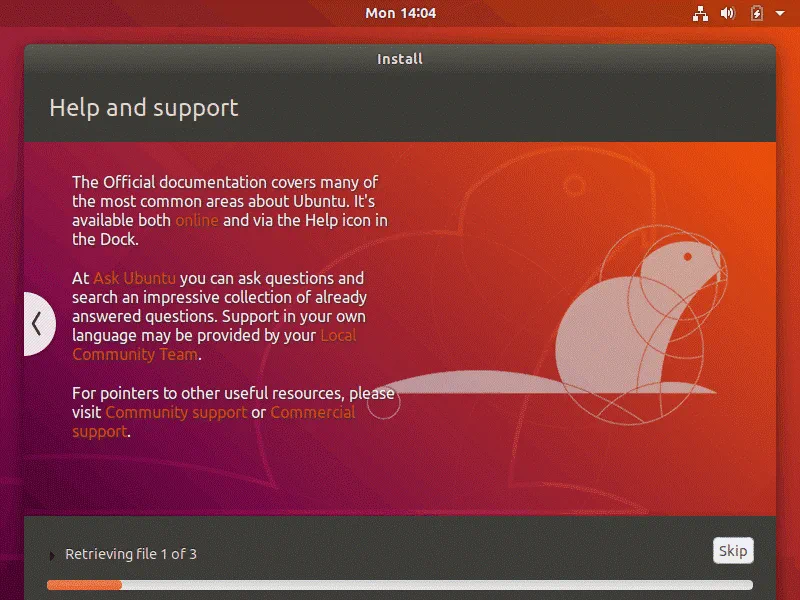
Когда установка завершится, вы увидите уведомление. Вам нужно перезагрузить вашу виртуальную машину с Ubuntu в VirtualBox.
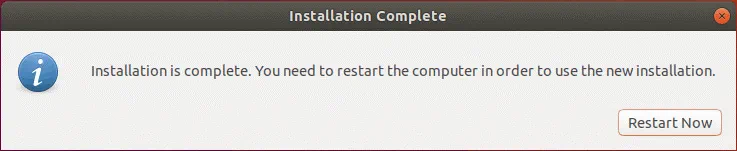
Теперь вы можете извлечь диск установки Ubuntu ISO из виртуального CD/DVD-привода виртуальной машины.
Установка дополнений гостевой системы VirtualBox
Остался последний шаг для завершения установки Ubuntu в VirtualBox. После перезагрузки операционной системы установите дополнения гостевой системы VirtualBox, которые представляют собой набор драйверов и системных утилит, предназначенных для улучшения удобства использования и производительности ВМ, а также для тесной интеграции с хост-ОС.
В окне ВМ перейдите в Устройства и нажмите Вставить образ диска Guest Additions. Образ диска ISO, который находится в каталоге установки VirtualBox, будет вставлен в виртуальный CD/DVD-привод ВМ. После этого вы увидите ярлык CD на рабочем столе Ubuntu. ISO-диск содержит автозапуск, и установщик Guest Additions может быть запущен автоматически. Просто нажмите кнопку Запуск, чтобы начать установку дополнений Guest Additions для VirtualBox.
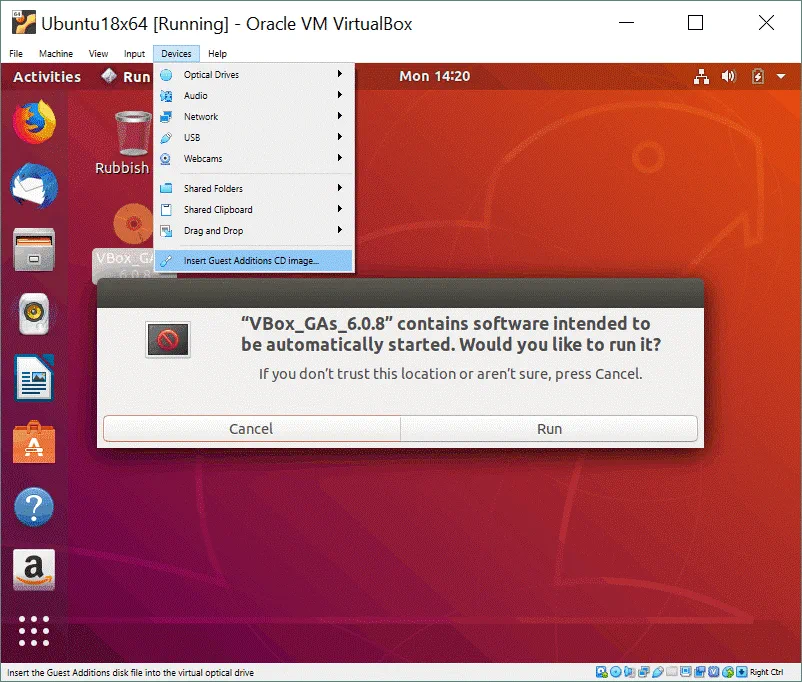
Если вы получаете предупреждение “Пожалуйста, установите пакеты gcc make perl”, это означает, что вам сначала нужно установить эти пакеты, а затем установить Guest Additions для VirtualBox.

Для установки необходимых пакетов выполните команду:
sudo apt-get install build-essential gcc make perl dkms
Возможно, вам придется ввести учетные данные администратора при использовании sudo.
После этого перезагрузите вашу ВМ Ubuntu:
init 6
После перезапуска ВМ откройте терминал Linux и перейдите в каталог виртуального CD с Guest Additions. В нашем случае используется следующая команда:
cd /media/user1/VBox_GAs_6.0.8/
Проверьте содержимое каталога:
ls -al
Запустите установщик VirtualBox Guest Additions вручную на вашем Ubuntu в VirtualBox:
sudo ./VBoxLinuxAdditions.run
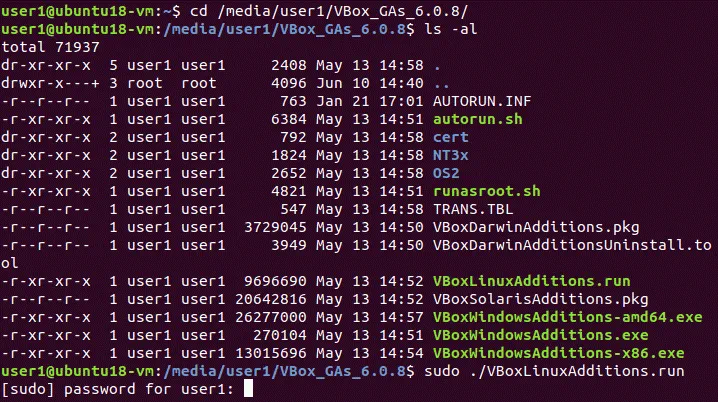
Когда процесс установки завершится, проверьте, успешно ли установлены дополнения гостя VirtualBox. Давайте проверим соответствующие модули ядра, которые установлены с Дополнениями гостя:
lsmod | grep -I vbox
Проверьте информацию о модуле:
modinfo vboxguest
Вы можете проверить только версию Дополнений гостя VirtualBox:
lsmod | grep -io vboxguest | xargs modinfo | grep -iw version
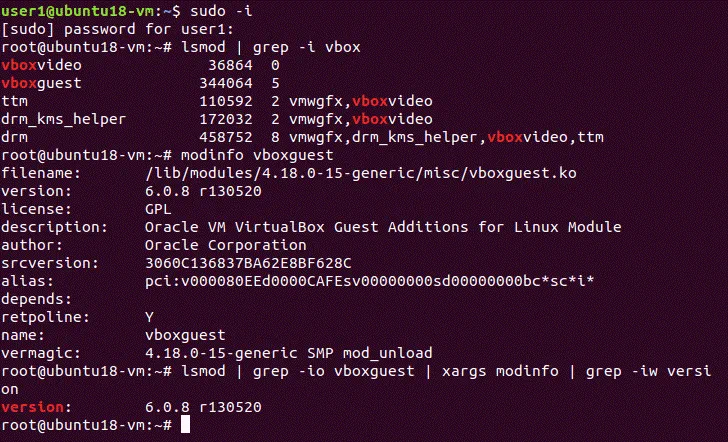
Вывод
Процесс установки несложен – вы должны создать новую виртуальную машину, настроить эту ВМ, выбрать образ загрузочного диска ISO и загрузиться с этого образа установки. Дальнейший процесс установки Ubuntu на виртуальной машине VirtualBox аналогичен установке Ubuntu на физическую машину. После установки Ubuntu на VirtualBox не забудьте установить Дополнения гостя VirtualBox на гостевую ОС и Расширенный пакет VirtualBox на хост-ОС для разблокировки дополнительных функций, улучшения производительности и пользовательского опыта.
Source:
https://www.nakivo.com/blog/install-ubuntu-on-virtualbox-virtual-machine/













